Scopri come configurare il tuo iPhone, iPad o iPod touch.
Se stai passando a un nuovo dispositivo
Se vuoi trasferire le informazioni da un altro dispositivo sul tuo nuovo iPhone, iPad o iPod touch, segui questi passaggi:
Assicurati di eseguire il backup del tuo dispositivo iOS precedente in modo da poter trasferire il contenuto sul nuovo dispositivo.

Se stai configurando il tuo primo dispositivo iOS
Se hai già configurato il tuo nuovo dispositivo ma vuoi ricominciare da capo, scopri come inizializzare il tuo iPhone, iPad o iPod touch.
Altrimenti, procedi nel modo seguente:
Accendi il dispositivo
Tieni premuto il tasto di accensione del dispositivo finché non viene visualizzato il logo Apple. A questo punto apparirà la scritta “Ciao” in diverse lingue. Segui la procedura per iniziare. Se sei non vedente o ipovedente, puoi attivare VoiceOver o Zoom dalla schermata di saluto.
Quando richiesto, scegli la lingua. Tocca il tuo Paese o la tua zona. Questa scelta influisce sul modo in cui vengono visualizzate le informazioni come data, ora, contatti e altro sul tuo dispositivo. A questo punto, puoi toccare il pulsante blu di accessibilità per impostare le opzioni di accessibilità con cui ottimizzare la tua esperienza di configurazione e l'uso del nuovo dispositivo.
Scopri cosa fare se il dispositivo non si accende oppure se è disabilitato o richiede un codice.
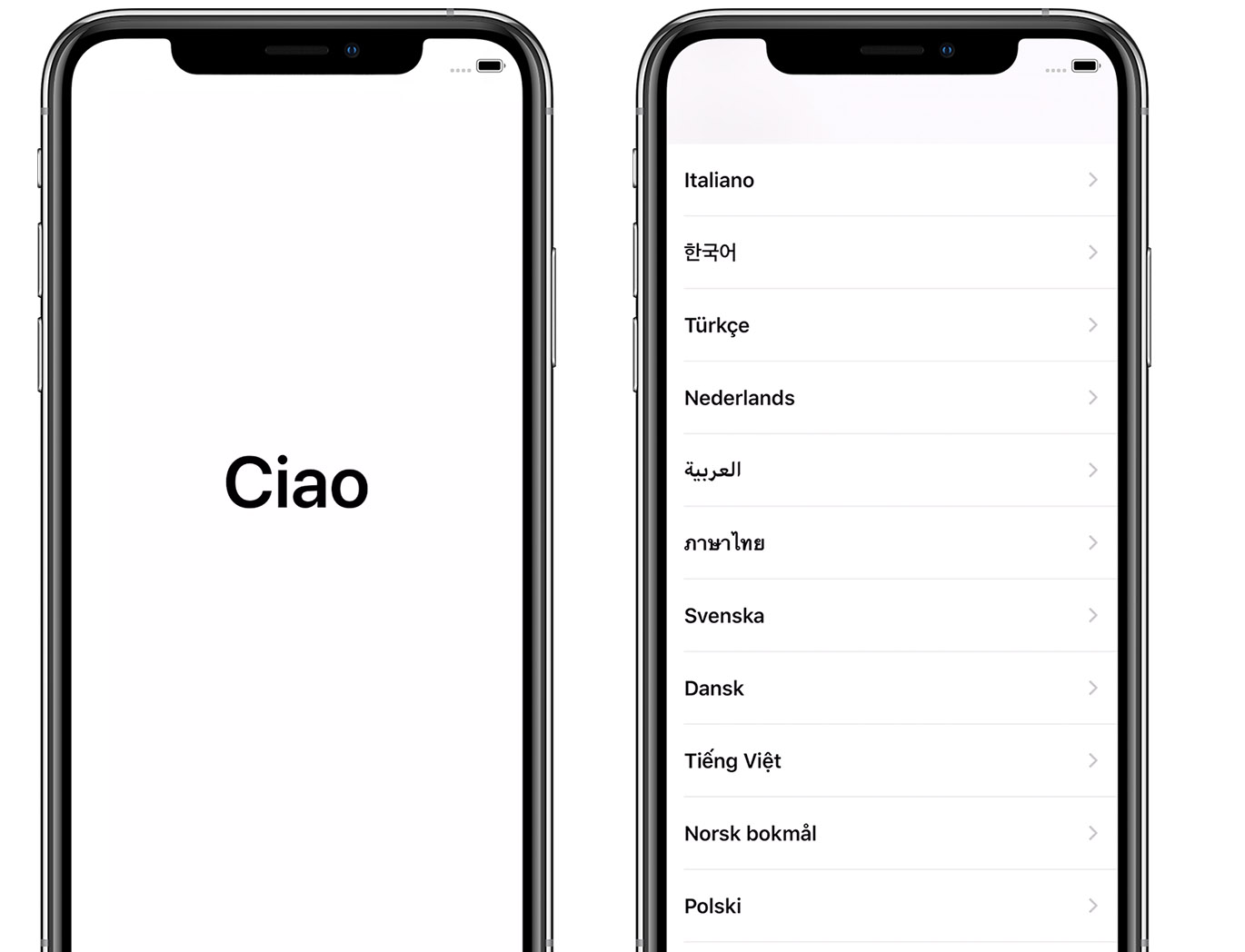
Se hai un altro dispositivo con iOS 11 o versione successiva, usa Inizia subito
Se hai un altro dispositivo con iOS 11 o versione successiva, puoi usarlo per configurare automaticamente il tuo nuovo dispositivo con Inizia subito. Avvicina i due dispositivi, quindi segui le istruzioni.
Se non hai un altro dispositivo con iOS 11 o versione successiva, tocca “Configura manualmente” per continuare.
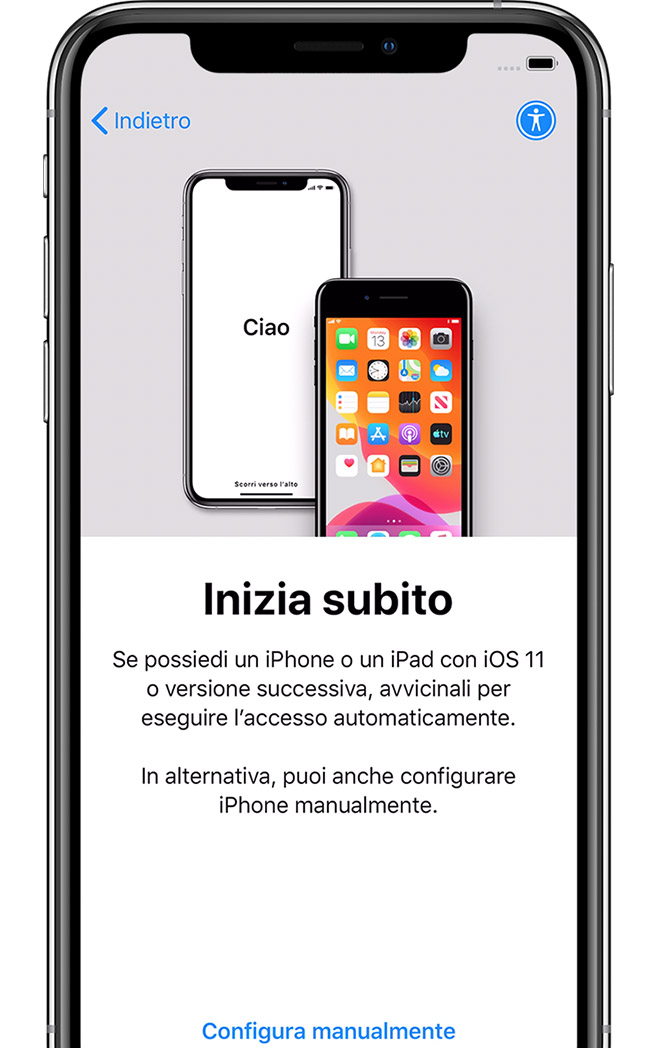
Attiva il dispositivo
Per attivare e continuare a configurare il dispositivo, devi connetterti a una rete Wi-Fi, una rete cellulare o iTunes.
Tocca la rete Wi-Fi che vuoi usare o seleziona un'altra opzione. Se stai configurando un iPhone o iPad (Wi-Fi + Cellular), potrebbe essere necessario inserire prima la scheda SIM.
Scopri cosa fare se non puoi connetterti a una rete Wi-Fi o non riesci ad attivare l'iPhone.

Configura Face ID o Touch ID e crea un codice
Su alcuni dispositivi, puoi configurare Face ID o Touch ID. Con queste funzioni, puoi usare il riconoscimento facciale o l'impronta digitale per sbloccare il dispositivo ed effettuare acquisti. Tocca Continua e segui le istruzioni o tocca “Imposta in seguito in Impostazioni”.
Successivamente imposta un codice a sei cifre per proteggere i tuoi dati. Il codice ti servirà per usare funzioni come Face ID, Touch ID e Apple Pay. Se preferisci un codice a quattro cifre, un codice personalizzato o nessun codice, tocca “Opzioni codice”.
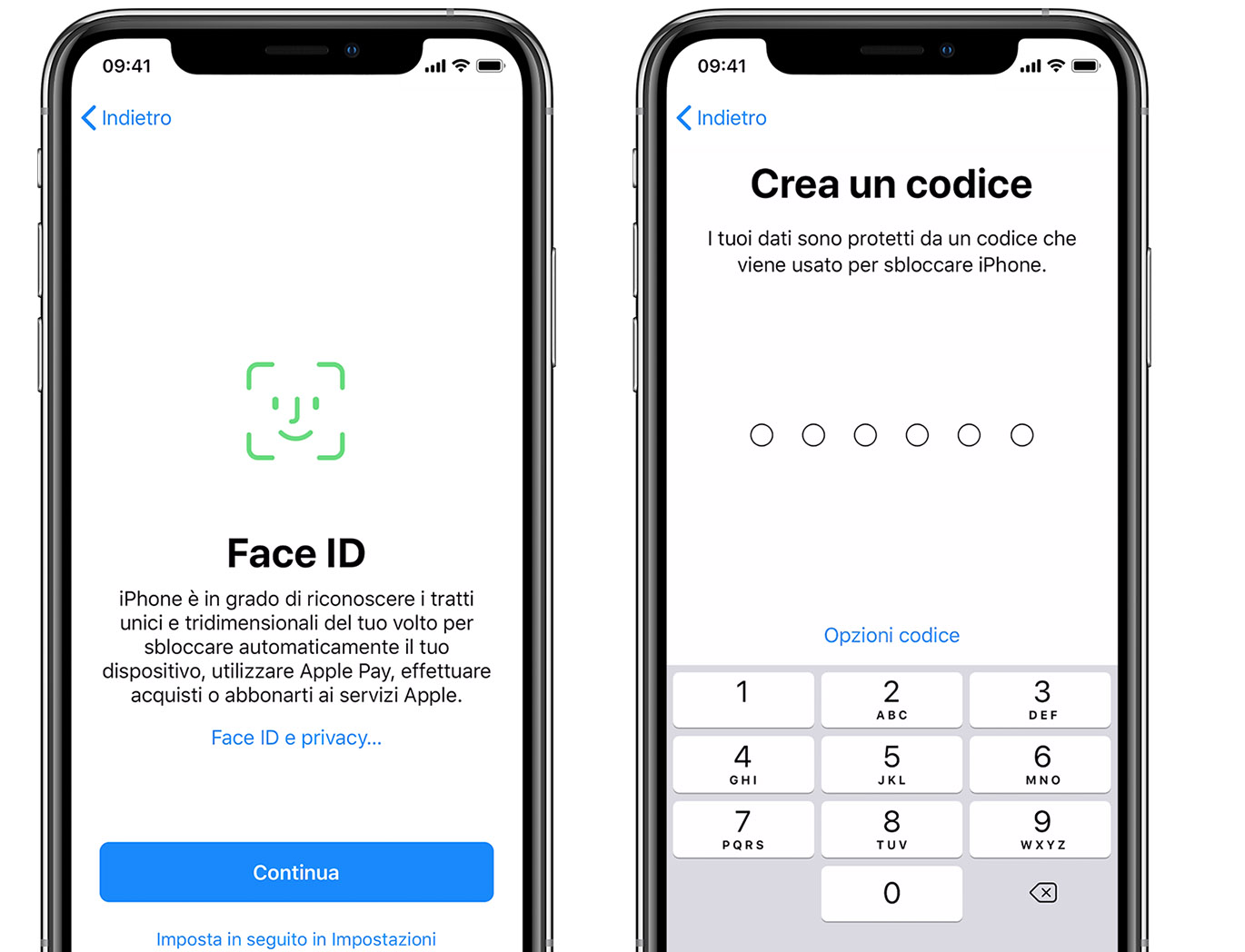
Ripristina o trasferisci i dati e le informazioni
Se hai un backup iCloud o iTunes oppure un dispositivo Android, puoi ripristinare o trasferire i tuoi dati dal vecchio dispositivo a quello nuovo.
Se non hai un backup o un altro dispositivo, seleziona Configura come nuovo [dispositivo].
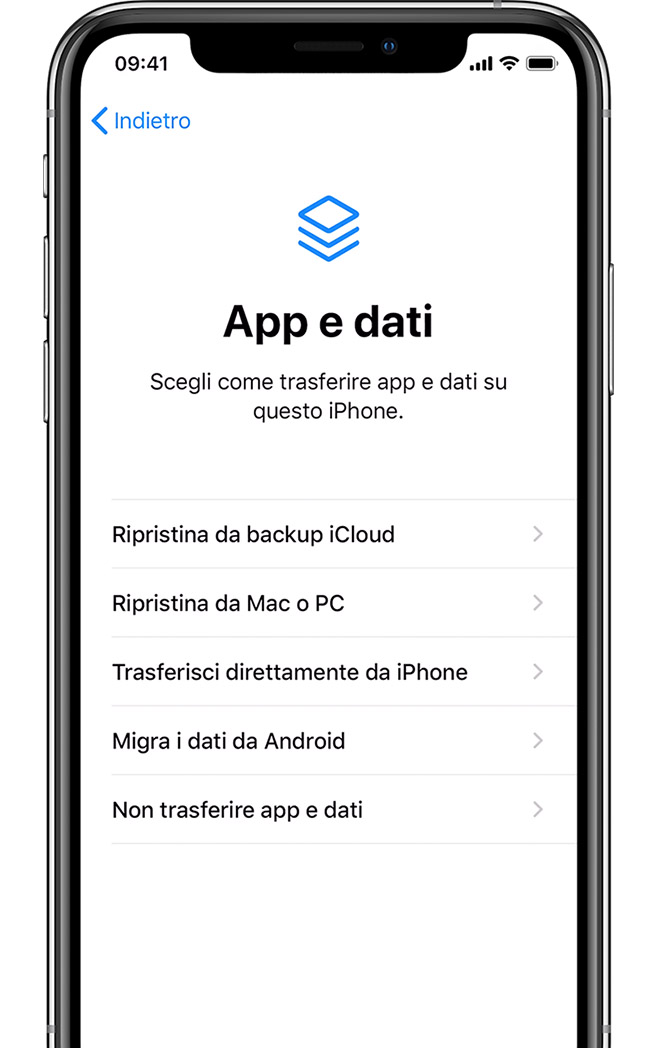
Accedi tramite l'ID Apple
Inserisci il tuo ID Apple e la password, o tocca “Hai dimenticato la password o non hai un ID Apple?” A questo punto puoi recuperare l'ID Apple o la password, creare un ID Apple oppure configurarlo in un secondo momento. Se utilizzi più di un ID Apple, tocca “Vuoi usare ID Apple diversi per iCloud e iTunes?”
Quando accedi con il tuo ID Apple potresti dover inserire il codice di verifica che viene visualizzato sul dispositivo precedente.
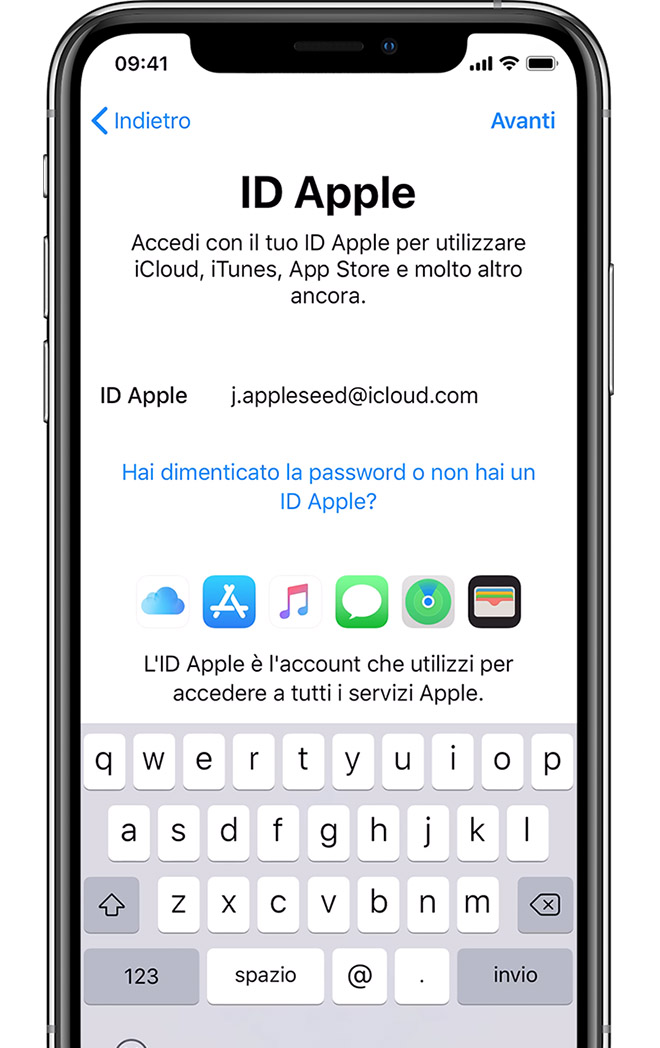
Attiva gli aggiornamenti automatici e imposta altre funzioni
Nelle schermate successive, puoi decidere se condividere le informazioni con gli sviluppatori delle app e consentire gli aggiornamenti automatici di iOS.

Imposta Siri e altri servizi
In seguito, ti verrà richiesto di configurare o attivare funzioni e servizi, come Siri. Su alcuni dispositivi ti verrà richiesto di pronunciare alcune frasi in modo che Siri inizi a conoscere la tua voce.
Se hai effettuato l'accesso con l'ID Apple, segui la procedura per configurare Apple Pay e il portachiavi iCloud.
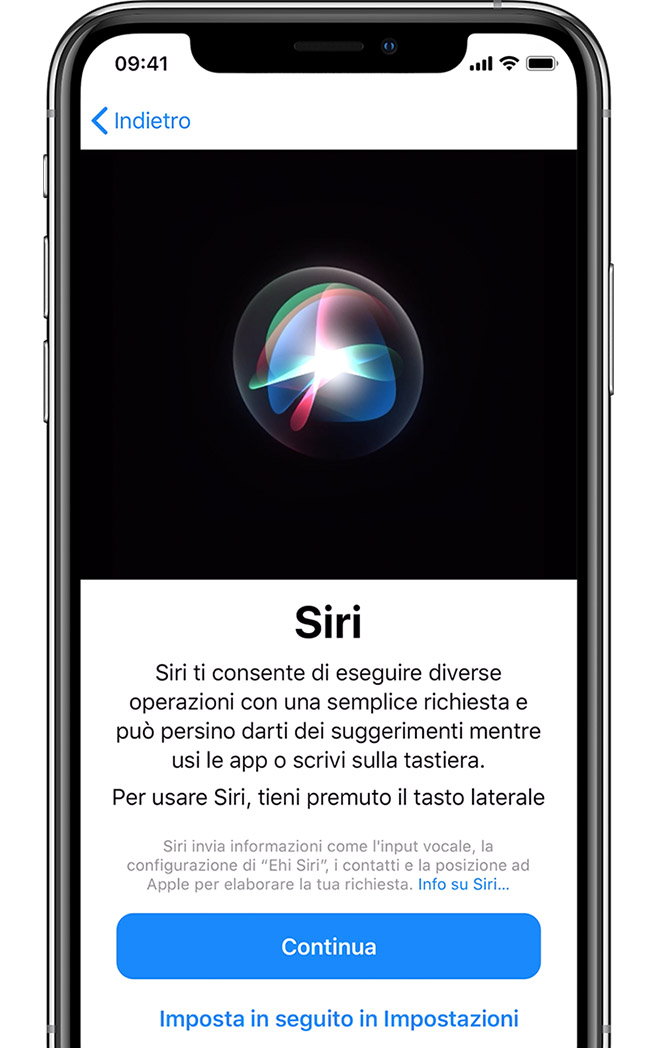
Configura Tempo di utilizzo e altre opzioni del display
Tempo di utilizzo ti dà informazioni sul tempo che tu e i tuoi figli passate sui dispositivi. Inoltre ti permette di impostare limiti di tempo per l'utilizzo quotidiano delle app. Dopo aver configurato Tempo di utilizzo, puoi attivare True Tone (se supportato dal dispositivo) e utilizzare Zoom schermo per regolare le dimensioni di icone e testo nella schermata Home.
Se hai un iPhone X o modello successivo, scopri altre informazioni su come usare i gesti per navigare sul tuo dispositivo. Se hai un iPhone 7, iPhone 7 Plus, iPhone 8 o iPhone 8 Plus, puoi regolare il clic per il tasto Home.
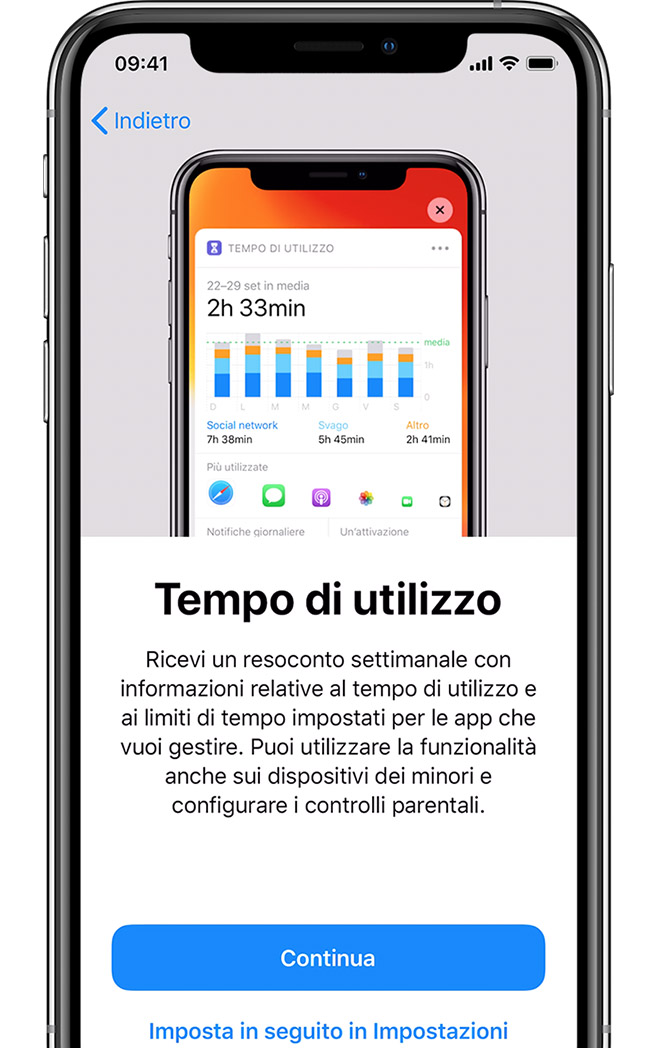
Completa la procedura
Tocca Inizia per iniziare a utilizzare il dispositivo. Crea una copia sicura dei tuoi dati con il backup e scopri altre funzioni consultando il manuale utente di iPhone, iPad o iPod touch.
Se è il tuo primo iPhone, scopri di più su come iniziare a usare il tuo iPhone.

![]()
Scegli AppleCare+
Proteggiti con AppleCare+: avrai la sicurezza di una copertura per danni accidentali e l'accesso prioritario agli esperti Apple.
![]()
Le informazioni su prodotti non fabbricati da Apple, o su siti web indipendenti non controllati o testati da Apple, non implicano alcuna raccomandazione o approvazione. Apple non si assume alcuna responsabilità in merito alla scelta, alle prestazioni o all'utilizzo di prodotti o siti web di terze parti. Apple non esprime alcuna opinione in merito alla precisione o all'affidabilità dei siti web di terze parti. Per ulteriori informazioni contatta il fornitore.
Contatta l'assistenza Apple
Serve aiuto? Risparmia tempo avviando la richiesta di assistenza online e verrai messo in contatto con un esperto.
Per iniziare
Commenti
0 commenti
Accedi per aggiungere un commento.